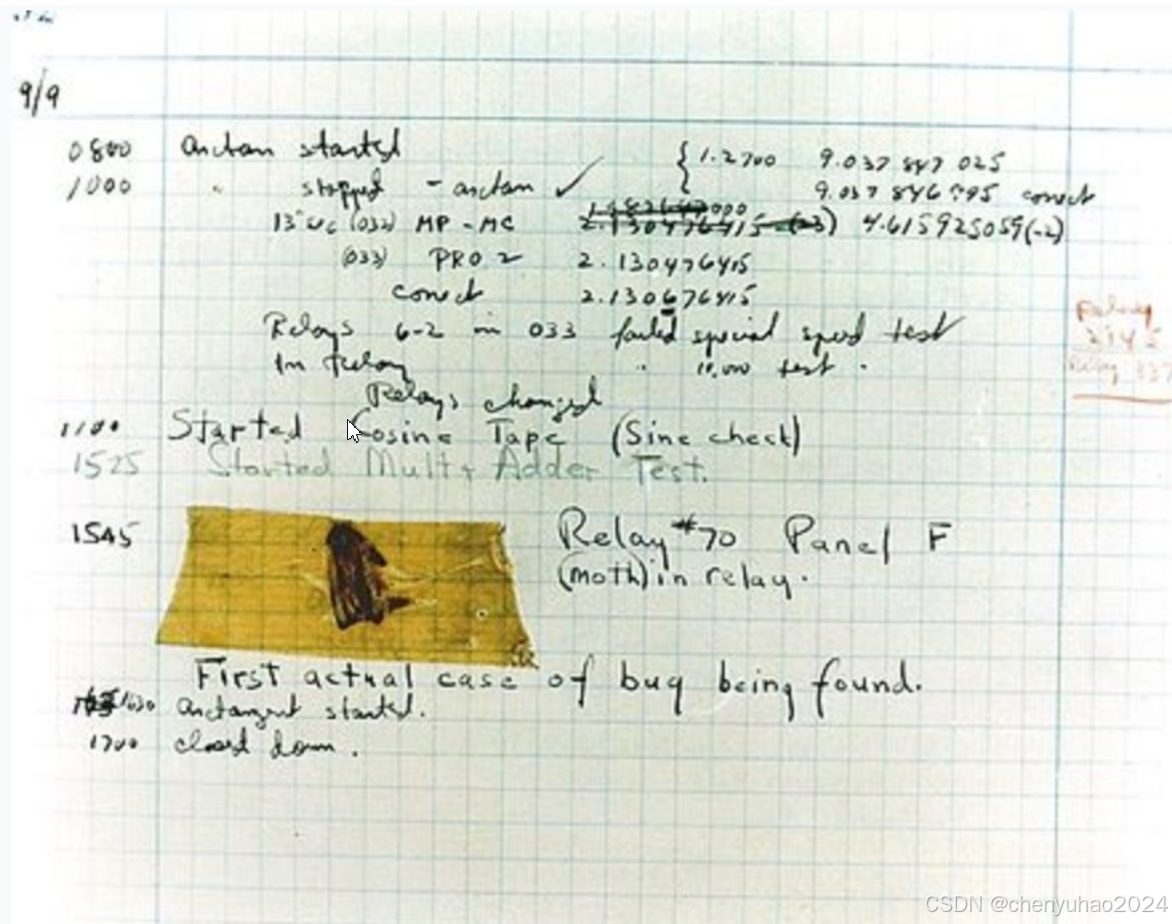
这是人类历史上第一个错误,在当时,人们对于第一次出现的错误,从头开始算了很久,后面一想,要是以后又出现错误,每次都要一次次重推,这不是麻烦死了,于是就想,能不能设置观察运行的自检程序,减少推导呢,于是,调试,应运而生。
所有发生的事情都一定有迹可循,如果问心无愧,就不需要掩盖也就没有迹象了,如果问心有
愧,就必然需要掩盖,那就一定会有迹象,迹象越多就越容易顺藤而上,这就是推理的途径。顺
着这条途径顺流而下就是犯罪,逆流而上,就是真相。每一次调试都是尝试破案的过程。但是我们如果是这样写代码的呢

那你查找自己的问题的时候一定是这样:
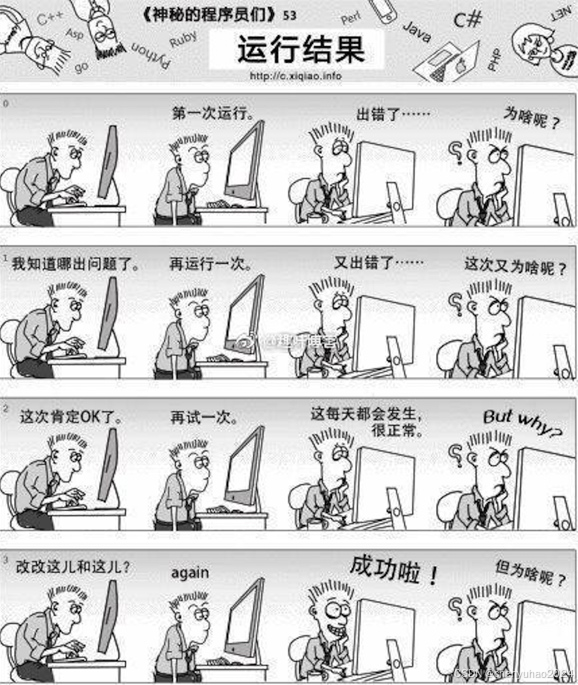
所以,我们不妨养成优秀的代码习惯,这样出现错误的时候才能让自己,或者到了企业里让团队的人有迹可循。
话不多说即刻开始:首先看一下调试基本概念有个大致印象
调试(英语:Debugging / Debug),又称除错,是发现和减少计算机程序或电子仪器设备中程 序错误的一个过程。
调试的基本步骤:
1.发现程序错误的存在
2.以隔离、消除等方式对错误进行定位
3.确定错误产生的原因
4.提出纠正错误的解决办法。
5.对程序错误予以改正,重新测试。
要讲到调试,就少不了讲到debug和release两个版本。Debug 通常称为调试版本,它包含调试信息,并且不作任何优化,便于程序员调试程序。Release 称为发布版本,它往往是进行了各种优化,使得程序在代码大小和运行速度上都是最优的,以便用户很好地使用。
再看下面这幅图:
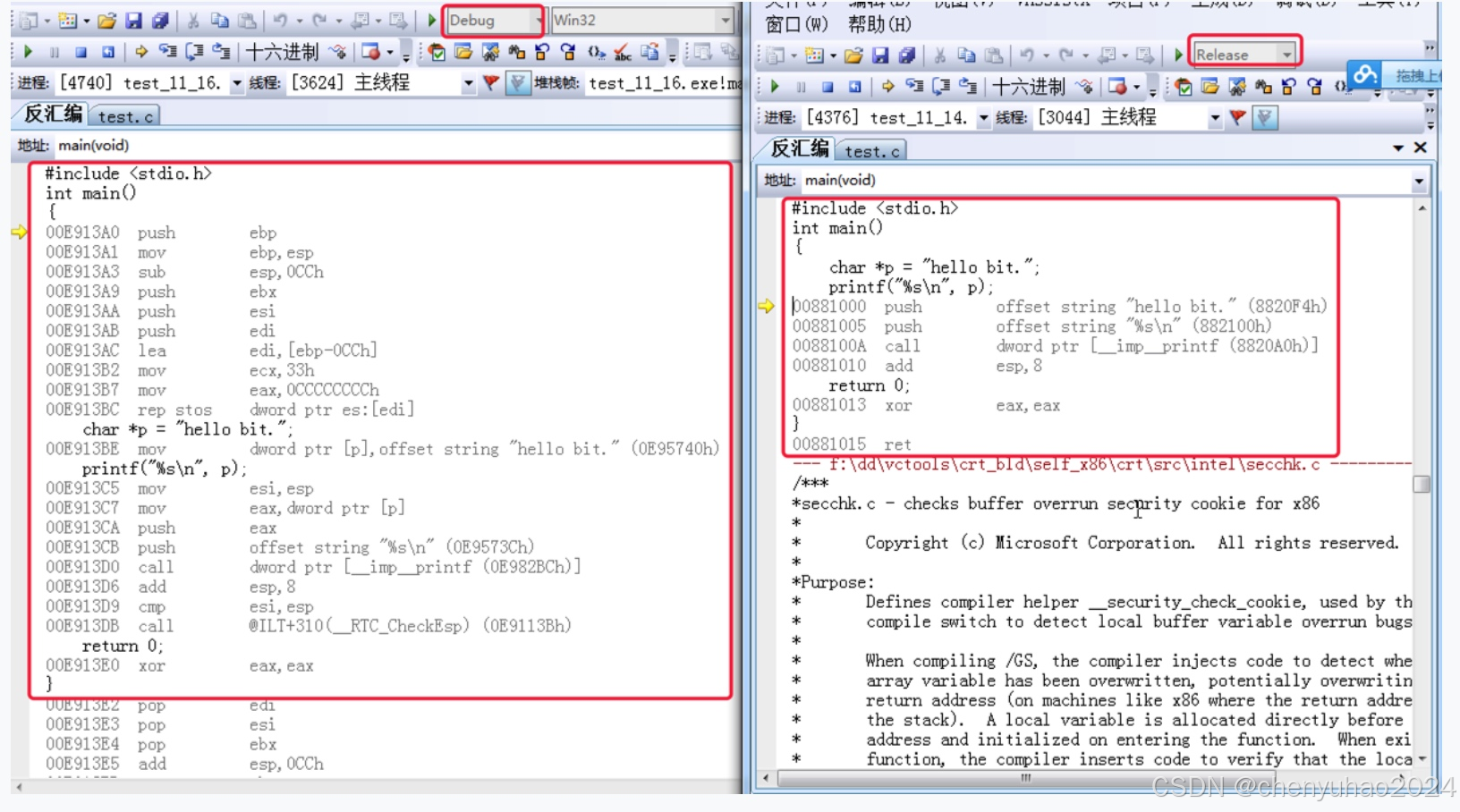
总的来说,Debug的版本,更能让我们看到每一步计算机是怎么走的,所以我们说调试就是在Debug版本的环境中,找代码中潜伏的问题的一个过程。上图的ebp,esp等都是寄存器,所以Debug和Release本质上的区别就是开辟内存的顺序不一样所导致的程序执行的结果也不一样。
调成debug版本之后,我们再来认识几个快捷键,这些都是调试里面很容易用到的。
F5 启动调试,经常用来直接调到下一个断点处。
F9 创建断点和取消断点 断点的重要作用,可以在程序的任意位置设置断点。这样就可以使得程序在 想要的位置随意停止执行,继而一步步执行下去。
F10 逐过程,通常用来处理一个过程,一个过程可以是一次函数调用,或者是一条语句。
F11 逐语句,就是每次都执行一条语句,但是这个快捷键可以使我们的执行逻辑进入函数内部(这是 最长用的)。
CTRL + F5 开始执行不调试,如果你想让程序直接运行起来而不调试就可以直接使用。
还有其他基本都在下面这个博客了,但是上面这些是最多用最实用的。
这篇文章先写到这,下一个博客我们将一起来看看如何查看程序执行的情况,例如监视,查看局部变量,查看调用堆栈等。





















 417
417

 被折叠的 条评论
为什么被折叠?
被折叠的 条评论
为什么被折叠?








